Смена языка на ноутбуке может быть необходима, если вы хотите работать на другом языке интерфейса или вводить текст на иностранном языке. Настройка языка на компьютере может показаться сложной задачей, но на самом деле это вполне доступно даже начинающему пользователю.
В этой статье мы предлагаем вам пошаговую инструкцию о том, как изменить язык на ноутбуке под управлением операционной системы Windows. Следуя этим шагам, вы сможете легко достичь желаемого результата и настроить язык под свои потребности.
Изменение языка в настройках Windows
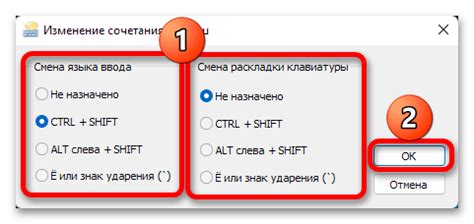
1. Откройте Панель управления.
2. Выберите раздел "Язык" или "Часы, язык и регион".
3. Нажмите на "Изменение языка системы".
4. Нажмите кнопку "Добавить язык".
5. Выберите желаемый язык из списка и установите его.
6. Установите новый язык по умолчанию.
7. Перезагрузите компьютер для применения изменений.
Пошаговая инструкция по выбору нового языка:
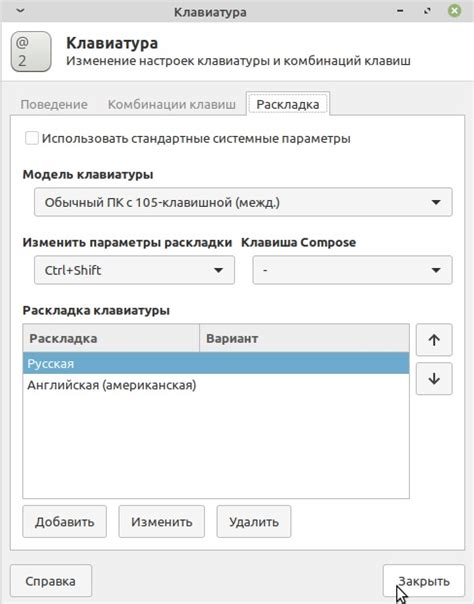
- Откройте "Параметры" на вашем ноутбуке.
- Выберите "Время и язык".
- В разделе "Регион и язык" выберите нужный язык из списка предлагаемых языков.
- Щелкните по языку, чтобы выбрать его.
- Перезапустите ноутбук для применения изменений.
Установка дополнительных языков на ноутбуке
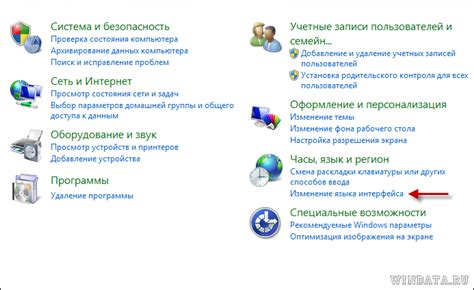
Для установки дополнительных языков на ноутбук необходимо выполнить следующие шаги:
1. Открыть Параметры системы (Settings) на вашем ноутбуке.
2. Выбрать Регион и язык (Region & Language) в меню настроек.
3. Нажать на кнопку "Добавить язык" (Add Language) и выбрать нужный язык из списка.
4. Установить выбранный язык как предпочтительный, нажав на него и выбрав опцию "Установить как предпочтительный" (Set as Default).
5. После установки языка перезагрузите ноутбук, чтобы изменения вступили в силу.
Переключение между языками в операционной системе
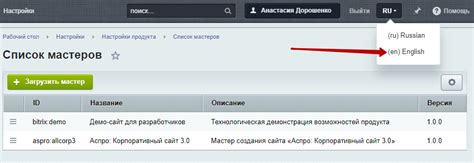
Для переключения между языками в операционной системе Windows можно использовать сочетания клавиш. Например, для переключения между английским и русским языками ввода, часто используется комбинация клавиш "Left Alt + Shift".
В некоторых операционных системах также можно настроить определенные языковые панели или переключатели на панели задач для быстрого изменения языка ввода.
Как проверить корректность установленного языка
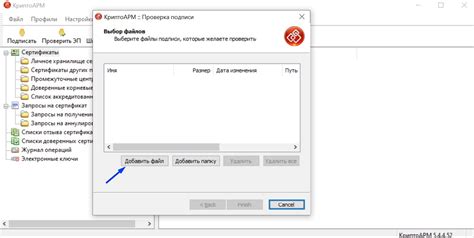
1. Откройте меню "Параметры" или "Настройки" на вашем ноутбуке.
2. Перейдите в раздел "Язык и регион" или "Язык и текстовый ввод".
3. Убедитесь, что выбранный язык соответствует вашим предпочтениям.
4. Проверьте, что раскладка клавиатуры также соответствует установленному языку.
5. Пройдите по различным приложениям и интерфейсам, чтобы проверить, что язык отображается правильно.
6. Попробуйте ввести текст на выбранном языке, чтобы удостовериться в его корректности.
Вопрос-ответ

Как поменять язык на ноутбуке?
Чтобы изменить язык на ноутбуке, откройте "Параметры" (Settings), затем выберите "Время и язык" (Time & Language). Далее перейдите в раздел "Регион и язык" (Region & Language), выберите нужный язык и нажмите "Установить по умолчанию" (Set as default).
Как добавить новый язык на ноутбуке?
Для добавления нового языка на ноутбуке зайдите в "Параметры" (Settings), выберите "Время и язык" (Time & Language) и откройте раздел "Регион и язык" (Region & Language). Нажмите на "Добавить язык" (Add a language), выберите нужный язык из списка, скачайте его и установите. После этого можно использовать новый язык на ноутбуке.
Могу ли я использовать несколько языков на ноутбуке одновременно?
Да, можно использовать несколько языков на ноутбуке одновременно. Для этого добавьте нужные языки в настройках (см. предыдущий вопрос), затем можно переключаться между ними с помощью комбинации клавиш или в настройках языка в системе. Таким образом, вы сможете удобно работать с разными языками на ноутбуке.



